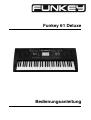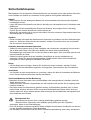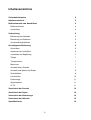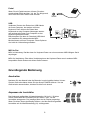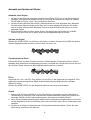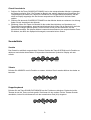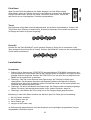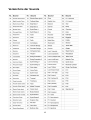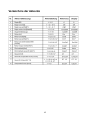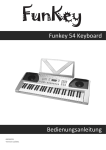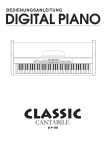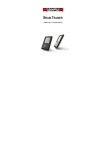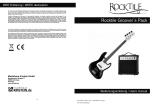Download Funkey 61 Deluxe Bedienungsanleitung
Transcript
Funkey 61 Deluxe Bedienungsanleitung Sicherheitshinweise Bitte beachten Sie die folgenden Sicherheitshinweise um Verletzung Ihrer oder anderer Personen, sowie Schäden an Geräten zu vermeiden. Hierzu gehören die folgenden Maßnahmen: Netzteil • Bitte benutzen Sie das beiliegende Netzteil, da andere Netzteile das elektronische Keyboard beschädigen können. • Legen Sie bitte weder Netzteil noch Kabel in die Nähe von Heizquellen wie z.B. Heizkörper oder Radiatoren. • Überprüfen Sie bitte regelmäßig den Stecker auf Schmutz und reinigen Sie ihn, falls nötig. Fassen Sie den Stecker niemals mit nassen Händen an. • Wickeln Sie das Kabel nicht zu eng auf und stellen Sie keine schweren Gegenstände darauf um Beschädigungen zu vermeiden. Gehäuse • Öffnen Sie bitte keinesfalls das Gehäuse des Keyboards und nehmen Sie keine Veränderungen daran vor. Sollte das Gerät nicht korrekt arbeiten, schalten Sie es bitte sofort aus und wenden Sie sich an Ihren Kundendienst. Aufstellen des elektronischen Keyboards • Stellen Sie das Keyboard nicht in einer staubigen oder vibrierenden Umgebung auf und setzen Sie es bitte weder Hitze noch Kälte aus. Meiden Sie direkte Sonneneinstrahlung, Zentralheizungen und lassen Sie es nicht bei Hitze im Auto liegen. Dies vermeidet optische und interne Schäden am Gerät. • Stellen Sie das Keyboard nicht auf instabilen Oberflächen ab um ein Herabstürzen zu vermeiden. Stellen Sie keine flüssigkeitsgefüllten Gefäße darauf, damit nicht versehentlich Flüssigkeit ins Innere gelangt und Schäden verursacht. Pflege • Um das Keyboard zu reinigen, wischen Sie es bitte mit einem trockenen, weichen Tuch ab. • Verwenden Sie bitte keinesfalls organische Lösungsmittel, Farbverdünner oder Feuchttücher. Anschlüsse • Um Schäden an den Lautsprechern zu vermeiden, drehen Sie bitte die Lautstärke auf Minimum bevor Sie das Keyboard an andere Geräte anschließen. Vorsichtsmaßnahmen bei der Bedienung • Betreiben Sie das Gerät bitte nicht mit übermäßiger oder unangenehmer Lautstärke, damit Ihr Gehör geschont wird. • Stellen Sie keine schweren Gegenstände auf das Keyboard und wenden Sie im Umgang damit keinerlei Gewalt an. • Das Paket sollte von Erwachsenen geöffnet werden, da Plastikfolien enthalten sind, in denen kleine Kinder ersticken könnten. Diese und andere Bestandteile des Pakets dürfen nicht von Kindern unter drei Jahren benutzt werden. Bitte entsorgen Sie die Materialien sachgemäß nach dem Auspacken des Gerätes. Bitte beachten Sie •Spezifikationen können ohne vorherige Ankündigung geändert werden. •Sollten einzelne Funktionen nicht detailliert genug erklärt sein oder Tippfehler auftauchen, bitten wir um Entschuldigung. • Die LCD-Anzeigen in diesem Handbuch dienen lediglich dem besseren Verständnis und können von der aktuellen Anzeige des Geräts abweichen. • Der Hersteller hat das Recht und die Pflicht, die Bedienungsanleitung, wenn nötig, abzuändern. "2 Inhaltsverzeichnis Sicherheitshinweise 2 Inhaltsverzeichnis 3 Bedienelemente und Anschlüsse 4 Bedienelemente 4 Anschlüsse 4 Vorbereitung 5 Benutzung des Netzteils 5 Benutzung von Batterien 5 Anschlussmöglichkeiten 5 Grundlegende Bedienung 6 Anschalten 6 Anpassen der Lautstärke 6 Lautstärke der Begleitung 7 Tempo 7 Transponieren 7 Metronom 7 Auswahl eines Sounds 7 Auswahl und Spielen mit Styles 8 Soundeffekte 9 Lernfunktion 10 Demosongs 11 Speicherplatz 11 O.T.S 11 Verzeichnis der Sounds 12 Verzeichnis der Styles 13 Verzeichnis der Demosongs 14 Verzeichnis der Akkorde 15 Spezifikationen 16 "3 Bedienelemente und Anschlüsse 5 10 Bedienelemente 1. Einschaltknopf 2. Lautstärke / Lautstärke für die Begleitung / Tempo 3. Transponieren +/- / Metronom 4. Sync / Start / Stopp / Fill In 1 und 2 5. Chord 6. Chord DICT 7. Voice / Style 8. Demo 9. Numerische Tasten 1 bis 9 10. Speicherplätze M 1 bis 3 11. O.T.S 12. Vibrato / Sustain / Doppelkeyboard 13. Touch (Anschlag) / Drum Kit 14. Lernfunktion 15. LCD-Anzeige 16. Lautsprecher 17. Pitch Bend 18. Keyboard Anschlüsse 2 1.Buchse für das Netzteil 2.Kopfhörerbuchse 3.Pedalanschluss 4.MIDI In-Buchse 5.MIDI Out-Buchse 6.USB-Anschluss 3 4 5 "4 Vorbereitung Benutzung des Netzteils Bitte benutzen Sie das spezielle Netzteil, das Ihrem elektronischen Keyboard beiliegt oder ein gleichwertiges mit einer 12 V-Spannung und 500 mA Stromfluss und zentraler Anode. Verbinden Sie das Netzteil mit der entsprechenden Buchse an der Rückseite des Keyboards. Verbinden Sie dann das andere Ende des Netzteils mit einer Steckdose mit geeigneter Spannung. Schalten Sie nun das Keyboard an und Sie können anfangen zu spielen. Bitte beachten Sie Wenn Sie das Keyboard über einen längeren Zeitraum nicht benutzen, trennen Sie es bitte vom Strom um Schäden durch langfristiges Laden zu vermeiden. Benutzung von Batterien Öffnen Sie den Batterieschacht des Keyboards und bestücken Sie ihn mit acht 1,5 V-Batterien, Größe D. Bitte achten Sie darauf, die Batterien richtig herum einzulegen (siehe Markierung auf dem Deckel des Batterieschachts). Setzen Sie anschließend den Deckel wieder auf. Achtung! Benutzen Sie keine Batterien unterschiedlichen Typs und mischen Sie nicht alte und neue Batterien. Durch verbrauchte Batterien ergibt sich eine geringe Lautstärke und ein schlechtes Timbre. Bitte wechseln Sie in diesem Fall die Batterien aus. Wenn Sie das Keyboard längere Zeit nicht benutzen, entfernen Sie bitte die Batterien aus dem Schacht. Anschlussmöglichkeiten Kopfhörer Verbinden Sie das Kabel des Kopfhörers mit der entsprechenden Buchse an der Rückseite des Gerätes. Die internen Lautsprecher des Keyboards werden dadurch stumm geschaltet. Dadurch haben Sie die Möglichkeit, jederzeit spielen zu können ohne andere Personen zu stören. "5 Pedal Wenn Sie ein Pedal benutzen, können Sie einen sustainartigen Effekt erzielen, d.h. der Ton klingt nach, auch wenn Sie keine Tasten mehr drücken. USB Verbinden Sie das eine Ende eines USB-Kabels mit ihrem Computer, das andere mit Ihrem Keyboard. Dann können die Daten Ihres Keyboards an den Computer übertragen werden und andererseits Daten vom Computer an das Keyboard gesendet werden. Bitte benutzen Sie dazu ein Standard-USB-Kabel und installieren Sie entsprechende MIDIMusiksoftware auf Ihrem Computer. Diese Optionen sind nicht im Lieferumfang enthalten. MIDI In/Out MIDI In-Verbindung: Darüber kann Ihr Keyboard Daten von einem externen MIDI-fähigem Gerät empfangen. MIDI Out-Verbindung: Über diese Verbindung kann das Keyboard Daten an ein anderes MIDIkompatibles Gerät senden oder diese Geräte steuern. Grundlegende Bedienung Anschalten Nachdem Sie das Netzteil oder die Batterien korrekt installiert haben, können Sie das Gerät einschalten indem Sie den Knopf POWER drücken. Um das Gerät wieder auszuschalten, drücken Sie bitte noch einmal. Anpassen der Lautstärke Das Keyboard verfügt über 32 Lautstärkestufen (00 bis 31). Drücken Sie die Taste MASTER VOLUME und die Tasten + und - um die Lautstärke anzupassen. Der jeweilige Wert wird im Display angezeigt. Wenn Sie diese Tasten gleichzeitig drücken, wird die aktuell eingestellte Lautstärke auf die Werkseinstellung (31) zurückgesetzt. "6 Lautstärke der Begleitung Ab Werk ist die Stufe 28 eingestellt, die durch Drücken der Tasten +/- im Bereich von 00 bis 31verändert werden kann. Der jeweilige Wert wird im Display angezeigt. Durch gleichzeitiges Drücken der Tasten + und - wird die Werkseinstellung wieder hergestellt. Tempo 1. Drücken Sie die Tasten +/- um das Tempo des Rhythmus im Bereich von 40 bis 240 zu verändern. 2. Halten Sie die Tasten +/- gedrückt um ein stetiges Ändern des Tempos zu erreichen. 3. Drücken Sie die Tasten +/- gleichzeitig um die Werkseinstellung wieder herzustellen. 4. Wählen Sie einen neuen Style aus; das voreingestellte Tempo wird übernommen. Wenn Sie zum nächsten Style wechseln, während ein Style abgespielt wird, wird das voreingestellte Tempo nicht übernommen. Transponieren Wenn Sie die Tasten Transpose + oder - drücken, können Sie die Tonhöhe verändern. Zur Verfügung stehen sechs Stufen. Drücken Sie beide Tasten gleichzeitig um zur Werkseinstellung (00) zurückzukehren. Bitte beachten Sie: Ein Transponieren des Demo-Songs ist nicht möglich. Metronom 1. Drücken Sie METRONOME. Das Metronom nimmt das aktuelle Tempo auf. Es verfügt über drei Arten von Beats, die Sie durch Drücken der Tasten +/- auswählen können. Ab Werk ist Beat 04 eingestellt. Die Anzeige im Display leuchtet mit dem Beat auf. Drücken Sie abermals METRONOM um die Funktion zu beenden. 2. Wenn Sie das Metronom starten während ein Style abgespielt wird, wird das Metronom dem Style folgen. Auswahl eines Sounds Das Keyboard verfügt über 129 Sounds (inklusive 7 Gruppen von Folkmusik und einer Drumkit-Gruppe). 1. Ab Werk ist der Sound 00 eingestellt, im Display erscheint „Voice 1“. Drücken Sie die Tasten +/- oder die numerischen Tasten um einen Sound auszuwählen. 2. Sie können die Nummer des gewünschten Sound direkt über die Tasten 0-9 eingeben oder die Tasten +/- gedrückt halten um die Sounds nacheinander aufzurufen. "7 Auswahl und Spielen mit Styles Auswahl eines Styles 1. Ab Werk ist der Style 00 eingestellt. Drücken Sie die Taste STYLE um in den Stylemodus zu gelangen. Das Symbol im Display leuchtet auf und zeigt die Nummer des Styles an. Wählen Sie mit Hilfe der Tasten + und - den gewünschten Style aus. 2. Sie können den nächsten Style starten, während bereits ein Style abgespielt wird. Wechseln Sie beim ersten Beat auf einen neuen Style, wird er sofort abgespielt; wechseln Sie später, wird er ab dem nächsten Beat abgespielt. Der neue Style übernimmt das Tempo des zuvor gespielten Styles. 3. Die Styles 90 bis 99 sind Piano-Styles. Starten Sie einen Style und drücken Sie CHORD. Drücken Sie dann eine der 10 linken Tasten um die Begleitautomatik zu starten. Spielen mit Styles Drücken Sie START/STOP um die Drums des Styles zu starten. Drücken Sie CHORD um andere Teile der Begleitautomatik zu hören, wie z.B. Bass, Streicher, etc. Synchronisierter Start Drücken Sie SYNC um diese Funktion zu starten. Außerhalb des Chordmodus können Sie eine beliebige Taste drücken um die Begleitung zu starten, innerhalb des Chordmodus können Sie eine der 19 linken Tasten drücken um die Begleitautomatik synchron zu starten. Fill In Sie können FILL IN 1 oder FILL IN 2 drücken, um ein Fill In in den Rhythmus zu integrieren. Dies ergibt einen abwechslungsreichen Effekt. Anschließend kehrt das Keyboard zum normalen Rhythmus zurück. Drücken Sie START/STOP um den Rhythmus während des Fill Ins auszuschalten. Chord 1. Drücken Sie die Taste CHORD um in den Chordmodus zu gelangen und die automatische Chordfunktion zu aktivieren. Das ensprechende Symbol leuchtet im Display auf. Drücken Sie abermals CHORD um die Funktion abzuschalten; das Symbol im Display erlischt. 2. Wenn Sie mit Begleitautomatik spielen während die Chordfunktion ausgeschaltet ist, hören Sie nur die Begleitung. Ist die Chordfunktion aktiv, und sie drücken einen Chord, ersetzt dieser den aktuellen. 3. Sie können im Single Chordmodus oder im Fingered Chordmodus spielen. Sehen Sie dazu den Anhang „Verzeichnis der Akkorde“. "8 Chord-Verzeichnis 1. Drücken Sie die Taste CHORD DICTIONARY um in den entsprechenden Modus zu gelangen; im Display erscheint „Dict“. Die Tastatur im Bereich der rechten Hand erkennt Grundnote und Tongeschlecht (ab Werk Dur). Wenn Sie Grundnote und Tongeschlecht auswählen, werden diese im Display angezeigt und Sie können entsprechend im Bereich für die linke Hand spielen. 2. Drücken Sie abermals CHORD DICTIONARY um den Modus wieder zu verlassen. Im Anhang finden Sie ein Verzeichnis der Akkorde. 3. Erklärung: Wenn Sie Tasten im Bereich für die rechte Hand drücken um Grundnote und Tongeschlecht auszuwählen, antwortet das Keyboard nicht. Wenn Sie im Bereich für die linke Hand einen richtigen Akkord spielen, hören Sie den Sound und ein Klatschen, das die Korrektheit bestätigt. Ein falscher Akkord verursacht einen Basston der entsprechenden Taste. Ein Akkord, der über den Splitpoint hinausgeht, verursacht keinen Sound. Soundeffekte Sustain Das Sustain ist ab Werk ausgeschaltet. Drücken Sie bitte die Taste SUSTAIN um die Funktion zu aktivieren und wieder abzuschalten. Entsprechend leuchtet das Symbol im Display auf oder erlischt. Vibrato Drücken Sie VIBRATO um die Funktion zu starten, drücken Sie ein zweites Mal um sie wieder zu beenden. Doppelkeyboard Drücken Sie die Taste DOUBLE KEYBOARD um die Funktion zu aktivieren. Dadurch wird die Tastatur ab der 24. Taste von links geteilt. Sie können für den rechten Teil der Tastatur Sounds auswählen, indem Sie die Nummern auf dem numerischen Pad (0-9) eingeben. "9 Pitch Bend Wenn Sie das Pitch Rad während des Spiels bewegen, wird ein Effekt erzeugt (Pitch Bend), indem die Tonhöhe um bis zu zwei Halbtöne verändert wird. Bewegen Sie das Rad nach oben, wird der Ton höher, nach unten wird er tiefer. Lassen Sie das Rad los um zur ursprünglichen Tonhöhe zurückzukehren. Touch Das Keyboard verfügt über eine Anschlagsdynamik, die ab Werk eingeschaltet ist. Drücken Sie TOUCH um diese Funktion zu deaktivieren, drücken Sie abermals um sie wieder zu aktivieren. Im Display wird dafür ein Symbol angezeigt. Drum Kit Drücken Sie die Taste DRUM KIT um die gesamte Tastatur in Drum Kits zu verwandeln. Jede Taste entspricht einem Drum Kit (61 Stück). Drücken Sie DRUM KIT erneut um den ursprünglichen Sound wieder zu aktivieren. Lernfunktion Lernmodus 1. Drücken Sie im Demomodus START/STOP und anschließend TEACHING um zwischen den drei Lernfunktionen zu wechseln oder um die Funktion wieder zu beenden. Im Display wird die jeweilige Funktion angezeigt. Drücken Sie START/STOP um mit dem Üben zu beginnen oder DEMO um die Lernfunktion zu beenden. 2. Teaching 1: Das Ziel ist das Erlernen eines Demosongs; die Tonhöhe ist hierbei noch unwesentlich. Das Keyboard übernimmt die Begleitung während die Melodie im Display angezeigt wird. Wenn Sie die Melodie spielen, beurteilt das Gerät, ob Sie korrekt spielen und Sie hören den entsprechenden Sound. 3. Teaching 2: Sie lernen die Melodie des Demosongs. Die Tasten werden im Display angezeigt. Spielen Sie richtig, geht das Keyboard weiter voran, spielen Sie falsch, wartet es. 4. Teaching 3: Hier müssen die Töne richtig und in der richtigen Länge gespielt werden. Bewertung: In allen drei Stufen bewertet das Gerät Ihr Spiel; für Fehler gibt es Punktabzug. 1. 2. 3. 4. 80-100 Punkte: exzellent 60-79 Punkte: sehr gut 30-59 Punkte: gut weniger als 30 Punkte: okay Ist die Bewertung abgeschlossen, kehrt das Keyboard zum ursprünglich ausgewählten Song im ausgewählten Lernmodus zurück. "10 Demosongs 1. Das Keyboard verfügt über 80 Demosongs (00-79) mit Lernfunktion 2. Drücken Sie DEMO SONGS, wählen Sie mit Hilfe der numerischen Tasten oder +/- den gewünschten Song aus. 3. Das Display zeigt die Nummer des Songs an. Drücken Sie START/STOP um das Abspielen zu starten, bzw. zu stoppen. 4. Drücken Sie abermals DEMO SONG um den Modus wieder zu verlassen. Speicherplatz 1. Es stehen drei Speicherplätze (M1-M3) zur Verfügung. Hier können drei Gruppen von Funktionen gespeichert und jederzeit abgerufen werden. 2. Halten Sie die Taste STORE gedrückt und drücken Sie eine der Speichertasten M1 bis M3. Dadurch werden die aktuellen Einstellungen von Voice, Style, Tempo, Lautstärke der Begleitung, Sustain, Transponierung, Metronom und Chord abgespeichert. Durch Drücken einer Speichertaste (M1 bis M3) können die darin abgelegten Informationen jederzeit aufgerufen werden. O.T.S 1. Die O.T.S-Funktion kann automatisch einen von drei Sounds auswählen, der zum aktuellen Style passt. 2. Im O.T.S-Modus leuchtet das entsprechende Symbol im Display ebenso wie das M1-Symbol. Drücken Sie nun eine der drei Speichertasten um aus drei Gruppen von Sounds für den aktuellen Style zu wählen. Das entsprechende Symbol leuchtet auf. 3. Drücken Sie die Taste O.T.S um den Modus wieder zu verlassen, das Symbol im Display erlischt. "11 Verzeichnis der Sounds "12 Verzeichnis der Styles "13 Verzeichnis der Demosongs "14 Verzeichnis der Akkorde "15 Spezifikationen Standard GB/T12105-1998 GB 8898-2001 GB 13837-2003 GB 17625.1-2003 Display LCD Voice 129 Style Begleitautomatik 100, 90-99 Klavierbegleitung Demosong 80, jeweils mit Lernfunktion Effekte Touch, Sustain, Vibrato, Transponierung, Pitch Bend, Tempo, Percussion, Metronom, Doppelkeyboard Record Store, M1, M2, M3, O.T.S Lernfunktion 3 Lernmodi (Teaching 1-3) mit Bewertung Begleitautomatik Start/Stop, Sync, Fill In 1, Fill In 2 Chord Chord, Chord-Dict Regler Gesamtlautstärke, Lautstärke für die Begleitung, Tempo Anschlüsse DC 12V, Kopfhörer, Pedal, MIDI In, MIDI Out, USB Diapason C2-C7 Stimmgenauigkeit ≤ 3 cent Maße in mm 990 x 420 x 180 Gewicht in kg 5,5 Netzteil DC 12V Ausgangsleistung 2x 6W Ruhestrom 200 mA Mitgeliefertes Zubehör Netzteil, Ständer und Bedienungsanleitung "16 WEEE-Erklärung/Entsorgung Ihr Produkt wurde mit hochwertigen Materialien und Komponenten entworfen und hergestellt, die recyclebar sind und wieder verwendet werden können. Dieses Symbol bedeutet, dass elektrische und elektronische Geräte am Ende ihrer Nutzungsdauer vom Hausmüll getrennt entsorgt werden müssen. Bitte entsorgen Sie dieses Gerät bei Ihrer örtlichen kommunalen Sammelstelle oder im Recycling Center. Bitte helfen Sie mit, die Umwelt, in der wir leben, zu erhalten. Technische Änderungen und Änderungen im Erscheinungsbild vorbehalten. Alle Angaben entsprechen dem Stand bei Drucklegung. Für die Richtigkeit und Vollständigkeit der enthaltenen Beschreibungen, Abbildungen und Angaben übernimmt Musikhaus Kirstein GmbH keinerlei Gewähr. Abgebildete Farben und Spezifikationen können geringfügig vom Produkt abweichen. Musikhaus Kirstein GmbH Produkte sind nur über autorisierte Händler erhältlich. Distributoren und Händler sind keine Handlungsbevollmächtigten von Musikhaus Kirstein GmbH und haben keinerlei Befugnis, die Musikhaus Kirstein GmbH in irgendeiner Weise, sei es ausdrücklich oder durch schlüssiges Handeln, rechtlich zu binden. Diese Bedienungsanleitung ist urheberrechtlich geschützt. Jede Vervielfältigung, bzw. jeder Nachdruck, auch auszugsweise, und jede Wiedergabe der Abbildungen, auch in verändertem Zustand, ist nur mit schriftlicher Zustimmung der Firma Musikhaus Kirstein GmbH gestattet. Herstellerangaben Musikhaus Kirstein GmbH Bernbeurener Strasse 11 86956 Schongau Telefon: 0049-909494-0 Telefax: 0049-909494-19 www.kirstein.de " "17